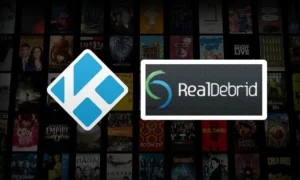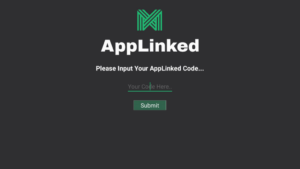يعد تطبيق Flix IPTV من التطبيقات المميزة لمشاهدة قنوات IPTV على أجهزة التلفاز الذكية مثل Amazon Fire TV وGoogle TV. يوفر Flix IPTV للمستخدمين واجهة سهلة الاستخدام وتجربة بث سلسة وعالية الجودة، مع إمكانية تحميل قوائم القنوات باستخدام روابط M3U. في هذا المقال، سنستعرض خطوات تثبيت تطبيق Flix IPTV على أجهزة Amazon Fire TV وGoogle TV، بالإضافة إلى كيفية إعداد القنوات لتتمكن من الاستمتاع بالمحتوى المفضل لديك بكل سهولة.
الجزء الأول: لماذا تختار Flix IPTV؟
تطبيق Flix IPTV يتمتع بعدة ميزات تجعله خيارًا ممتازًا لعشاق مشاهدة القنوات عبر IPTV:
- واجهة مستخدم بسيطة وسهلة: التطبيق مصمم بواجهة سهلة الاستخدام تناسب جميع المستخدمين.
- دعم قوائم M3U: يمكنك تحميل قوائم القنوات بسهولة عبر رابط M3U.
- جودة بث عالية: يوفر التطبيق بث بجودة عالية دون تقطيع، مما يجعل تجربة المشاهدة ممتعة.
- دعم متعدد الأجهزة: يعمل التطبيق على Amazon Fire TV، Google TV، وأجهزة أخرى متعددة.
الجزء الثاني: تفعيل خيار “التطبيقات من مصادر غير معروفة” على Amazon Fire TV وGoogle TV
لتثبيت Flix IPTV على جهازك، يجب أولاً تفعيل خيار تثبيت التطبيقات من مصادر غير معروفة، حيث أن التطبيق غير متوفر على المتاجر الرسمية مباشرة.
1. تفعيل التطبيقات من مصادر غير معروفة على Amazon Fire TV
- من الشاشة الرئيسية لجهاز Fire TV، اذهب إلى الإعدادات (Settings).
- اختر My Fire TV.
- اختر خيارات المطور (Developer Options).
- قم بتفعيل التطبيقات من مصادر غير معروفة (Apps from Unknown Sources).
2. تفعيل التطبيقات من مصادر غير معروفة على Google TV
- من الشاشة الرئيسية لجهاز Google TV، اذهب إلى الإعدادات (Settings).
- اختر الأمان والقيود (Security & Restrictions).
- فعل خيار مصادر غير معروفة (Unknown Sources).
الجزء الثالث: تثبيت Flix IPTV على Amazon Fire TV باستخدام تطبيق Downloader
1. تحميل تطبيق Downloader
يُعد تطبيق Downloader وسيلة سهلة لتحميل ملفات APK مباشرة على جهاز Fire TV.
- من الشاشة الرئيسية لجهاز Fire TV، انتقل إلى البحث واكتب Downloader.
- اختر تطبيق Downloader من النتائج، وقم بتثبيته.
2. تحميل Flix IPTV باستخدام Downloader
بعد تثبيت Downloader، اتبع الخطوات التالية لتحميل وتثبيت Flix IPTV:
- افتح تطبيق Downloader.
- في مربع URL، أدخل الرابط لتحميل Flix IPTV APK:
https://www.flixiptv.eu/apk - اضغط اذهب (Go) لبدء التحميل.
- بعد انتهاء التنزيل، اختر تثبيت (Install) واتبع التعليمات لتثبيت التطبيق.
- بعد التثبيت، اضغط فتح (Open) لتشغيل Flix IPTV مباشرة.
الجزء الرابع: تثبيت Flix IPTV على Google TV باستخدام Downloader أو متصفح الإنترنت
1. استخدام متصفح الإنترنت على Google TV
إذا كان لديك متصفح على جهاز Google TV، يمكنك تحميل Flix IPTV كالتالي:
- افتح متصفح Chrome أو أي متصفح متاح.
- اذهب إلى الرابط:
https://www.flixiptv.eu/apkلتحميل ملف APK. - بعد انتهاء التحميل، افتح الملف واتبع التعليمات لتثبيت التطبيق.
2. استخدام Downloader على Google TV
يمكنك استخدام تطبيق Downloader على Google TV لتحميل وتثبيت Flix IPTV بنفس الطريقة التي تم شرحها لأجهزة Amazon Fire TV.
الجزء الخامس: إعداد تطبيق Flix IPTV بعد التثبيت
بمجرد تثبيت تطبيق Flix IPTV، تحتاج إلى إعداد قائمة القنوات عبر رابط M3U.
1. فتح تطبيق Flix IPTV
- من الشاشة الرئيسية لجهازك، افتح تطبيق Flix IPTV.
2. إضافة قائمة تشغيل M3U
لإضافة قائمة القنوات الخاصة بك، ستحتاج إلى رابط M3U:
- من داخل التطبيق، اذهب إلى الإعدادات (Settings).
- اختر إضافة قائمة تشغيل (Add Playlist).
- أدخل رابط M3U الخاص بالقنوات واضغط على موافق (OK).
3. تحديث القنوات
بعد إضافة القائمة، سيقوم التطبيق بتحميل القنوات وعرضها في واجهة Flix IPTV. يمكنك الآن تصفح القنوات والبدء في مشاهدة المحتوى.
الجزء السادس: مزايا إضافية لتطبيق Flix IPTV
يوفر Flix IPTV ميزات إضافية تجعل تجربة المشاهدة أكثر متعة ومرونة:
- دعم EPG: يمكنك إضافة دليل البرامج الإلكتروني (EPG) للحصول على معلومات حول البرامج والقنوات.
- خيارات تخصيص القوائم: يمكنك ترتيب القنوات وتصنيفها حسب تفضيلاتك.
- واجهة مخصصة: يحتوي التطبيق على خيارات تخصيص لواجهة العرض.
- دعم تقنيات بث متعددة: يدعم التطبيق العديد من صيغ البث التي تتيح تجربة مشاهدة بجودة عالية.
الجزء السابع: نصائح لتحسين تجربة Flix IPTV على Fire TV وGoogle TV
لتعزيز تجربة المشاهدة عبر Flix IPTV، اتبع النصائح التالية:
- التأكد من سرعة الإنترنت: يفضل استخدام إنترنت سريع لضمان بث دون تقطيع.
- استخدام VPN عند الحاجة: إذا كانت بعض القنوات محظورة، يمكنك استخدام VPN للوصول إليها.
- تحديث التطبيق بانتظام: تأكد من تحديث التطبيق للحصول على أحدث الميزات وتحسينات الأداء.
- تنظيف الذاكرة المؤقتة: يمكنك تنظيف الذاكرة المؤقتة لتحسين أداء التطبيق.
الجزء الثامن: حل المشاكل الشائعة في Flix IPTV
فيما يلي بعض المشاكل الشائعة التي قد تواجهك أثناء استخدام Flix IPTV وحلولها:
1. عدم ظهور القنوات بعد إضافة القائمة
- تأكد من صحة رابط M3U الخاص بك.
- جرب إعادة تشغيل التطبيق أو تحديث القائمة من داخل الإعدادات.
2. تقطيع في البث أو تأخير
- تحقق من اتصال الإنترنت وتأكد من عدم وجود أجهزة أخرى تستهلك عرض النطاق.
- حاول خفض جودة الفيديو إذا كانت السرعة غير كافية.
3. EPG لا يظهر بشكل صحيح
- تأكد من صحة رابط EPG وأعد إضافته.
- يمكنك محاولة تحديث EPG من داخل التطبيق.
4. التطبيق يغلق بشكل مفاجئ
- تأكد من تحديث التطبيق إلى أحدث إصدار.
- حاول مسح ذاكرة التخزين المؤقت وإعادة تشغيل جهازك.
الجزء التاسع: استخدام النسخة المدفوعة من Flix IPTV
يقدم Flix IPTV نسخة مدفوعة تتضمن ميزات إضافية مثل:
- إزالة الإعلانات: النسخة المدفوعة خالية من الإعلانات، مما يوفر تجربة مشاهدة أنظف.
- دعم فني أفضل: يمكنك الحصول على دعم فني مخصص عند الحاجة.
- ميزات تخصيص إضافية: يمكنك الوصول إلى ميزات تخصيص إضافية للواجهة وقوائم التشغيل.
للحصول على النسخة المدفوعة، يمكنك زيارة موقع التطبيق الرسمي واتباع التعليمات الخاصة بالاشتراك.
دليل Real-Debrid لكودي و Firestick / Android TV
خاتمة
يعد Flix IPTV خيارًا مثاليًا لمحبي مشاهدة القنوات التلفزيونية عبر IPTV على Amazon Fire TV وGoogle TV. بفضل ميزاته المتقدمة وسهولة استخدامه، يمكنك الاستمتاع بمشاهدة القنوات المفضلة لديك بجودة عالية. باتباع الخطوات الموضحة في هذا الدليل، ستتمكن من تثبيت التطبيق وإعداد قائمة القنوات بسهولة، مما يتيح لك تجربة ترفيهية شاملة